Das Löschen von Dateien unter Windows kann sofort aus dem Papierkorb abgerufen werden, indem Sie mit der rechten Maustaste auf die Datei klicken und "Wiederherstellen" bestätigen. Wenn Sie dies tun, werden die gelöschten Dateien in ihrem ursprünglichen Ordner mit Inhalt, Datum und Uhrzeit usw. wieder angezeigt Was soll ich tun, wenn ich Dateien lösche / leere Dateien im Recycle zum Wiederherstellen lösche? Wenn Sie eine Datei gelöscht und dann den Papierkorb geleert haben, denken Sie normalerweise, dass die Datei endgültig verschwunden ist. Für Windows wird der Festplattenspeicherplatz einfach als verwendbar markiert, indem ein Zeichen in der Dateitabelle geändert wird, sodass der Dateieintrag nicht im Arbeitsplatz oder in einem Befehlszeilenbefehl DIR usw. angezeigt wird Sorge! Sie können gelöschte Dateien mit einer speziellen Datenwiederherstellungssoftware aus dem Papierkorb wiederherstellen. Wie Bitwar Data Recovery Software.Laden Sie die Datenwiederherstellungssoftware hier kostenlos herunter : https://de.bitwar.net/data-recovery-software/
Bitwar Data Recovery ist ein wunderbares einfaches Wiederherstellungswerkzeug, das wirklich hilfreich ist, um dauerhaft gelöschte Dateien aus dem leeren Papierkorb wiederherzustellen. Es unterstützt mehr Dateitypen, schnellere und tiefere Scans und eine vollständige Wiederherstellung. Sie können alle gelöschten Dateien vor dem Kauf in der Vorschau anzeigen. Hier finden Sie eine detaillierte Anleitung zum Wiederherstellen gelöschter Dateien aus dem Papierkorb in Windows 10/8 / 8.1 / 7 / XP / Vista.
Wie Wiederherstellen von Dateien aus dem Papierkorb nach dem Entleeren / Deleted
Laden Sie die Bitwar Data Recovery-Software herunter und installieren Sie sie unter Ihren Fenstern. Starten Sie sie und folgen Sie der Schritt-für-Schritt-Anleitung und stellen Sie gelöschte Dateien aus dem Papierkorb wieder her. Der tatsächliche Speicherort des Papierkorbs hängt von der Art des Betriebssystems und des Dateisystems ab: Bei älteren FAT-Dateisystemen (normalerweise Windows 98 und früheren Versionen) befindet es sich unter Laufwerk: \ RECYCLED im NTFS-Dateisystem (Windows 2000, XP (NT): Laufwerk: \ RECYCLER, unter Windows Vista und Windows 7 Laufwerk: \ $ Recycle.Bin.
Schritt 1: Starten Sie das Programm und wählen Sie einen Wiederherstellungsmodus
Starten Sie das Bitwar-Datenwiederherstellungsprogramm. Auf der Hauptseite des Programms können Sie 6 verschiedene Wiederherstellungsmodi sehen, die jeweils unterschiedliche Datenverlustszenarien behandeln. Wählen Sie "Papierkorbwiederherstellung", wenn Sie Dateien aus dem geleerten Papierkorb wiederherstellen möchten.
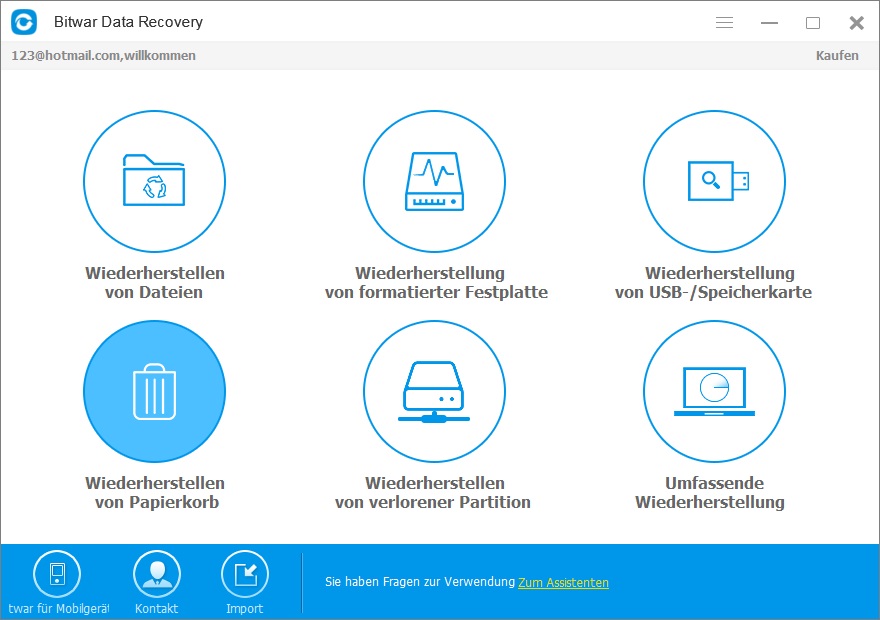
Schritt 2: Wählen Sie einen Dateityp
Die Bitwar-Datenwiederherstellung hilft bei der Wiederherstellung der verschiedenen Multimedia-Dateien. Dazu gehören Ihre geschätzten Fotos, Audiodateien, Videos und alle nützlichen Dateitypen. Wählen Sie den Dateityp aus, für den Sie die Datei wiederherstellen möchten. Wenn Sie alle Typen wiederherstellen möchten, wählen Sie "Alle Typen auswählen".
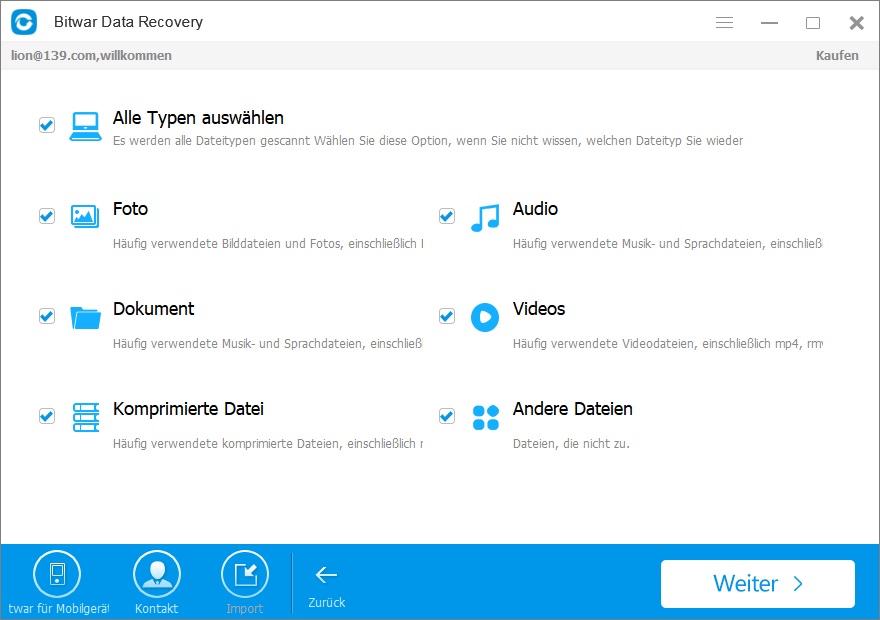
Schritt 3: Scannen / Vorschau / Wiederherstellung gelöschter Dateien aus dem Papierkorb
Während des Scannens können Sie eine Vorschau der gescannten Bilder, Videos, Musik, Dokumente usw. anzeigen, bevor Sie die gelöschten Dateien aus dem Papierkorb wiederherstellen. Wenn Sie die gewünschten Dateien gefunden haben, beenden Sie den Scanvorgang und klicken Sie auf die Schaltfläche "Recovery". Anschließend werden Sie aufgefordert, einen Pfad zum Speichern der Dateien auszuwählen. Speichern Sie hier alle wiederhergestellten Dateien auf einem anderen Laufwerk oder Gerät, falls die Wiederherstellung der Daten fehlschlägt. Die Wiederherstellung von Dateien, die aus dem Papierkorb gelöscht wurden, dauert nur eine Weile.
Nach dem Scannen Wenn Sie viele Dateien geprüft haben, können Sie in der Baumstruktur links nach Dateiname, Typ, Pfad und Zeit filtern. Sie können alle Scan-Ergebnisse auch nach einem Scan an einen bestimmten Ort exportieren, sodass Sie vorherige Ergebnisse ohne erneute Suche laden können, wenn Sie sie benötigen. Aber exportieren Sie die Ergebnisse nicht an den Ort, an dem Datenverlust auftritt, da dies zu einem Überschreiben führen kann Daten.
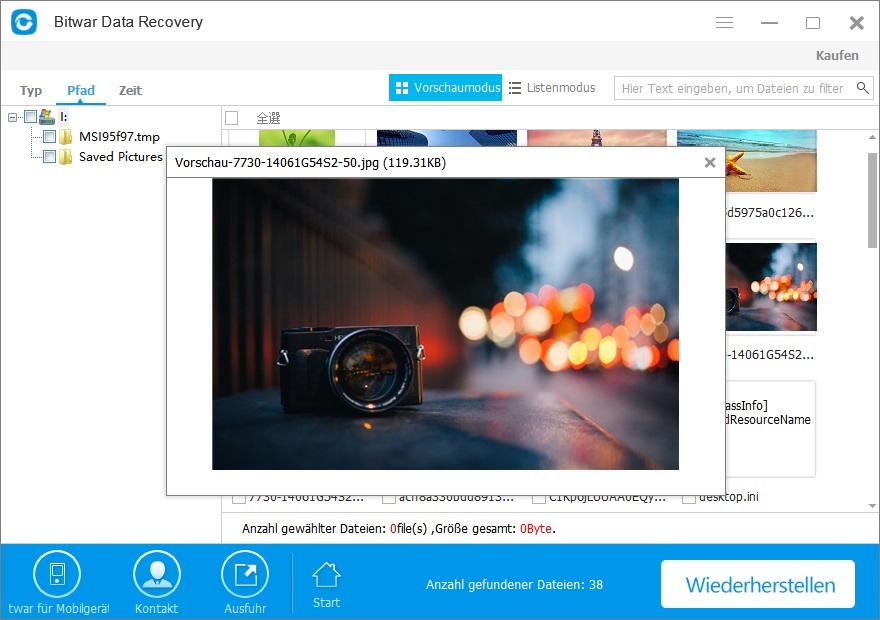
Speichern Sie nach der Papierkorbwiederherstellung die wiederhergestellten Dateien auf einer anderen Partition als der Quellpartition, um ein Überschreiben der Daten zu vermeiden. Außer zum Wiederherstellen von Daten aus dem Papierkorb können Dateien von der Festplatte, einer externen Festplatte, einer SD-Speicherkarte, einem USB-Flash-Laufwerk, einem USB-Stick, einer Kamera usw. wiederhergestellt werden.
Anmerkungen:
1. Dateien, die durch Drücken von UMSCHALT + ENTF gelöscht werden, werden nicht im Papierkorb angezeigt.
2. Dateien, die von einem an den Computer angeschlossenen tragbaren Gerät entfernt wurden, werden nicht im Papierkorb gespeichert.
Sie können diese gelöschten Dateien jedoch auch mithilfe der Bitwar Data Recovery Software wiederherstellen. Es ist ein effizientes Werkzeug zum Wiederherstellen gelöschter Dateien.



